调试代码
import numpy
import random
def div(data):
for i in data:
temp = 100/i
if __name__ == '__main__':
data = list(numpy.random.rand(100))
data[random.randint(0, 99)] = 0
div(data)def fibonacci(n):
fib_sequence = [0, 1] # 前两个斐波那契数列的值
if n <= 0:
return "请输入一个正整数"
elif n == 1:
return [0]
elif n == 2:
return fib_sequence
for i in range(2, n):
next_number = fib_sequence[-1] + fib_sequence[-2]
fib_sequence.append(next_number)
return fib_sequence
if __name__ == "__main__":
num = int(input("输入一个整数"))
res = fibonacci(num)
print(res)
print("ok")
点击运行和调试(或者按下F5)

调试工具

- 继续F5(逐句):直接执行到下一个断点处,若无断点则直接执行完剩下的全部过程。
- 单步跳过F10(逐过程):当光标到达调用函数的指令时,点击即运行完该函数直接到调用函数指令的下一条指令,不进入函数内部(函数内部无断点);如果函数内部有断点则跳到函数内部断点处,然后单步执行
- 单步调试F11:从此断点开始点击一次,运行一条指令(一行代码)
- 单步跳出shift+F11:当单步调试进入函数体中时,点击即可跳回到即将进入函数中的那条指令,此时该函数未执行
- 重启ctrl+shift+F5:重新开始执行代码到第一个断点位置停下
- 停止shift+F5:结束调试代码,直接推出该过程,此时没有执行代码
变量监视
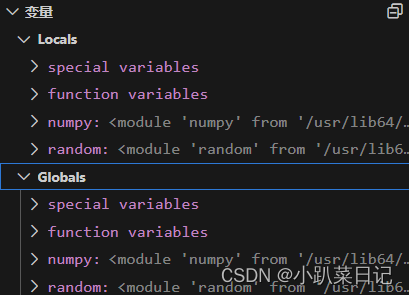
监视数据
右键将你关心的数据添加到监视中
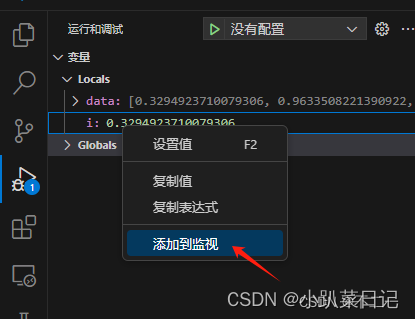
添加表达式
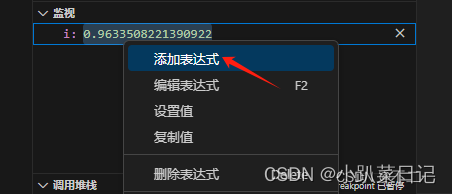
可以在表达式中键入你关心的值,例如我关心i是否等于0
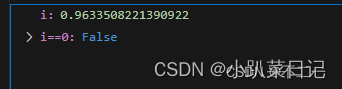
断点记录点
断点
左键点击添加
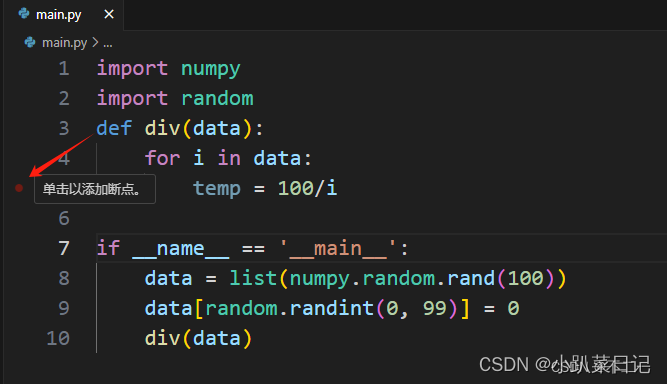
记录点
记录点在调试的时候不会停住,而是会在调试控制台打印输出你的消息
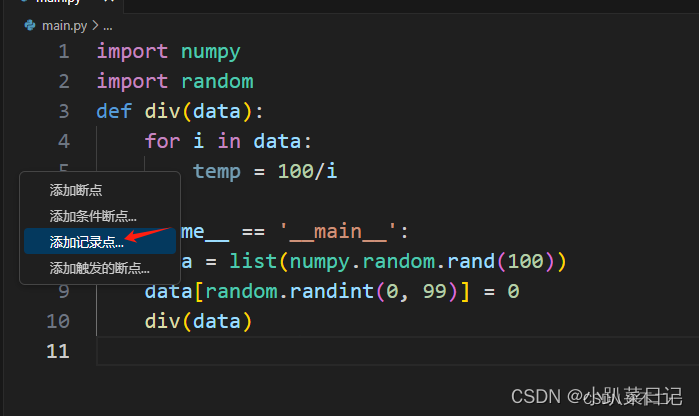
右键点击添加

![]()

触发式断点
此断点不会直接启用而是在你选定的断点触发后才会启用
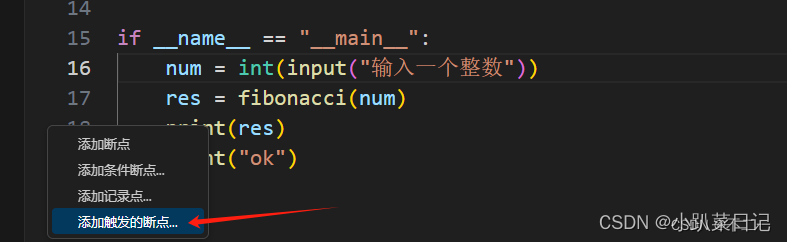
选择你想等待的断点
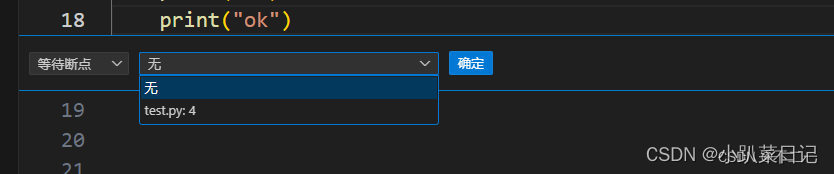
条件断点
表达式型
只有在你编写的条件表达式为真时断点才会触发
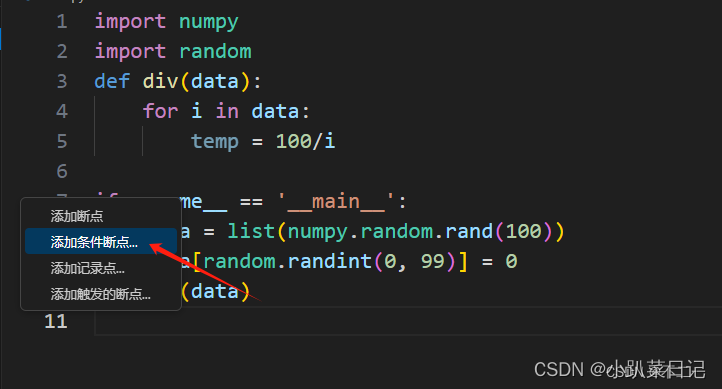
例如在i==0的时候断点触发
 命中次数型
命中次数型
只有在该段代码运行第多少次时才会中断
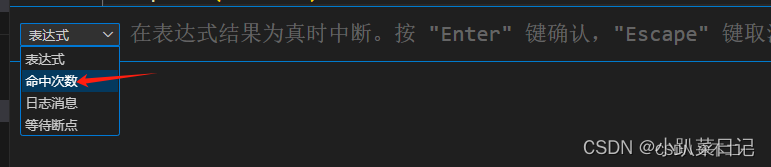

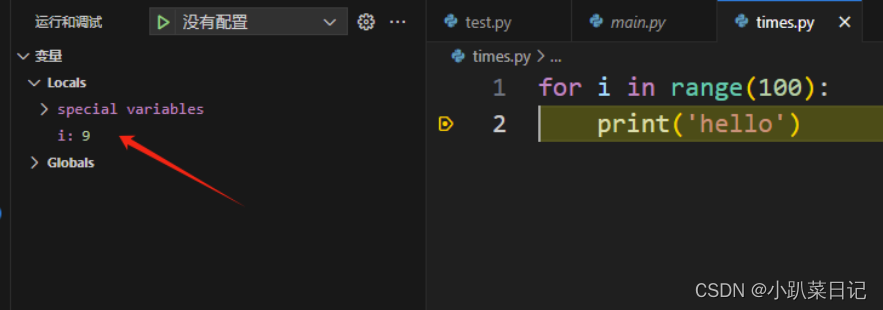 联合使用
联合使用
在左下角的断点栏里面选择编辑条件即可
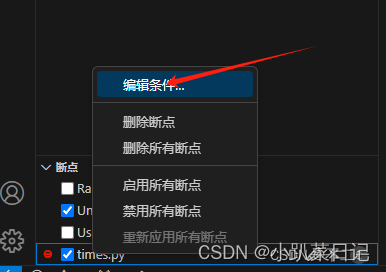
注意 如果你加上了记录点,如下所示
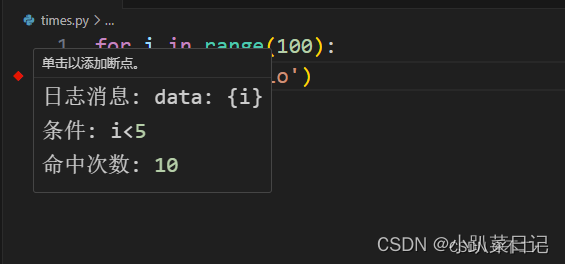
那么在调试的时候这个断点不会中断,而是只会在应该中断的时候在调试控制台打印记录消息
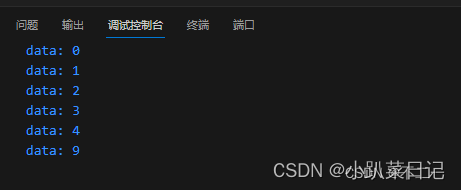
函数断点
专门用于给函数添加断点,无需在具体调用的地方添加 每次在调用函数时会自动中断
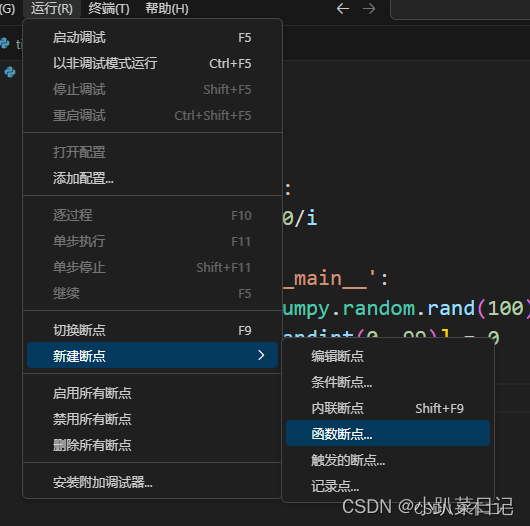
输入你想中断的函数名

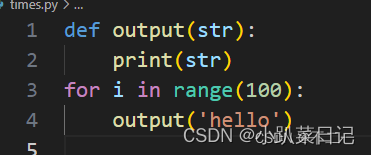

同样你可以在函数断点上设置你想要的中断条件和命中次数




















 385
385

 被折叠的 条评论
为什么被折叠?
被折叠的 条评论
为什么被折叠?








